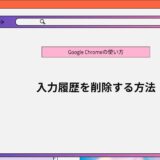Google Chromeを教えている人
Google Chromeの予測変換をオフにする方法について知りたいという方はいませんか?
そこでこの記事ではGoogle Chromeの予測変換をオフにする方法について詳しく解説していきたいと思います。
気になる方は是非最後まで読んで頂けたら幸いです。
Google Chromeをなんとなく使ってはいるけれど、もっと効率的に使えるようになりたいと感じたことはないでしょうか?
そんな方は書籍で学習するのがオススメです。
「Google アプリの教科書」はGoogle Workspace を導入してリモートワークをしている企業やオンライン授業をしている学校の関係者におすすめです。
この1冊でGoogle アプリの活用をまるごと学ぶことができます。
この本は「kindle unlimited」で無料で読むことができます。
本・マンガ・雑誌など200万冊以上の書籍を取り扱っており、毎月1日に新しいタイトルが更新され、ラインアップが変わります(年末年始等は変更あり)。
Kindle端末またはFireタブレットを購入すると、任意でKindle Unlimitedが3カ月無料になる特典を付けられます。
Google Chromeを教えている人
目次
【Google Chrome】予測変換をオフにする方法
Google Chromeを教えている人
Google Chromeのアドレスバーに検索キーワードを入力すると、予測変換が自動的に表示されます。
しかし、Googleの予測変換で困った経験はありませんか?
そこでここではGoogle Chromeの予測変換をオフにする方法(PC・スマホ)をご紹介します。
Google Chromeのアドレスバーに文字を入力すると予測変換の候補が表示されます。
これを非表示にする方法をみていきましょう。
まずメニューから設定を開きます。
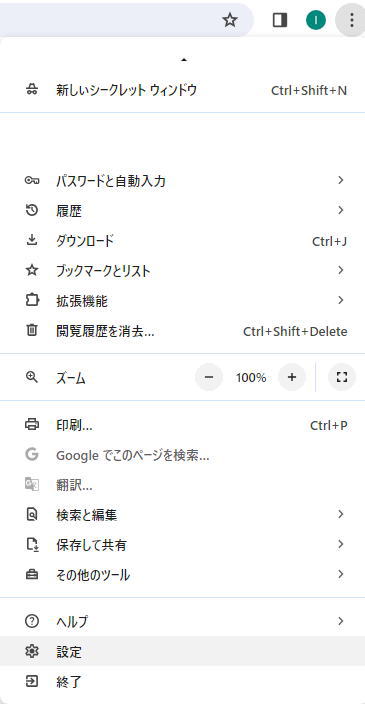
「Googleの設定」の 同期とGoogleサービス にある「検索候補の関連性を高める」をオフのアイコンオフにします。
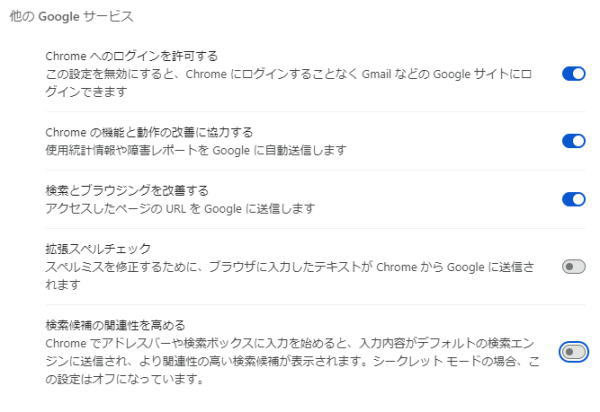
履歴にある「閲覧履歴データの削除」をクリックします。
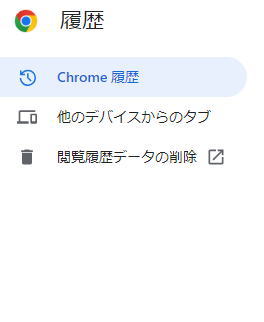
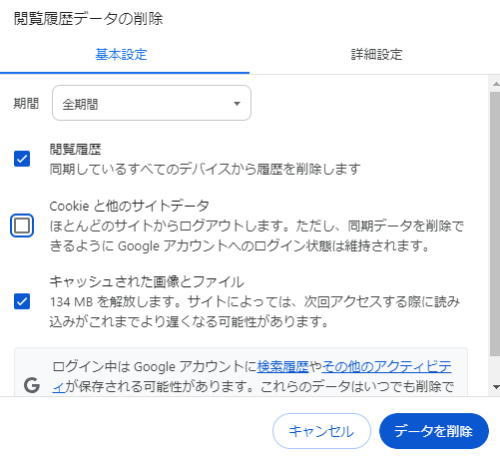
Chromeのアドレスバーに文字を入力して、予測変換の候補が何も出なければOKです。
まとめ
Google Chromeを教えている人
最後まで読んで頂きまして、ありがとうございます。
是非この機会に今回ご紹介したGoogle Chromeの予測変換をオフにする方法を利用してみてはいかがでしょうか?
 押さえておきたいWeb知識
押さえておきたいWeb知識